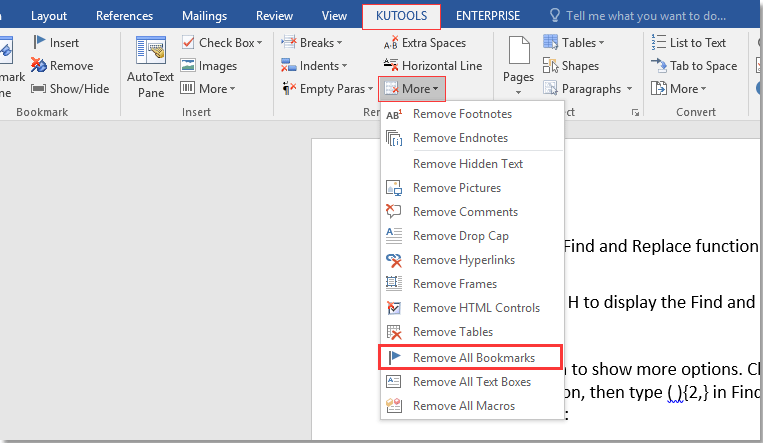Πώς να αφαιρέσετε όλους τους σελιδοδείκτες ή τους επιλεγμένους σελιδοδείκτες στο Word;
Έχετε βρεθεί ποτέ στην περίπτωση που επεξεργάζεστε ένα έγγραφο με πολλούς σελιδοδείκτες που θέλετε να τους ξεφορτωθείτε και δεν ξέρετε πώς να το κάνετε; Αυτό το σεμινάριο θα βοηθήσει πολύ όταν βρίσκεστε ξανά σε αυτήν την κατάσταση.
Κατάργηση όλων των σελιδοδεικτών ένα προς ένα χειροκίνητα
Καταργήστε όλους τους σελιδοδείκτες με τον κώδικα VBA
Ένα κλικ για να αφαιρέσετε όλους τους σελιδοδείκτες με το Kutools for Word![]()
Κατάργηση όλων των σελιδοδεικτών ένα προς ένα χειροκίνητα
Εάν υπάρχουν μόνο δύο ή τρεις σελιδοδείκτες στο έγγραφο που θέλετε να καταργήσετε, μπορείτε να τους αφαιρέσετε χειροκίνητα ένα προς ένα.
Βήμα 1: Κάντε κλικ Κύριο θέμα > Αποθήκευση. Δείτε το στιγμιότυπο οθόνης:

Βήμα 2: Όλοι οι σελιδοδείκτες του τρέχοντος εγγράφου παρατίθενται στο αναπτυσσόμενο πλαίσιο του Αποθήκευση ταξινόμηση παραθύρου κατά όνομα ή τοποθεσία, επιλέξτε το σελιδοδείκτη που θέλετε να καταργήσετε και κάντε κλικ Διαγραφή.

Διαχωρίστε εύκολα ένα έγγραφο λέξης σε πολλαπλάσια
|
| Γενικά, χρησιμοποιούμε αντιγραφή και επικόλληση για να χωρίσουμε ένα έγγραφο του Word ένα προς ένα, αλλά το βοηθητικό πρόγραμμα Split Documnet μπορεί να χωρίσει ένα έγγραφο του Word με βάση τη σελίδα, την επικεφαλίδα1, την αλλαγή σελίδας ή την αλλαγή ενότητας, η οποία θα βελτιώσει την αποτελεσματικότητα της εργασίας. Κάντε κλικ για δωρεάν δοκιμή με πλήρεις δυνατότητες 60 ημέρες! |
 |
| Kutools για Word: με εκατοντάδες εύχρηστα πρόσθετα του Word, δωρεάν δοκιμή χωρίς περιορισμό 60 ημέρα. |
Καταργήστε όλους τους σελιδοδείκτες με τον κώδικα VBA
Εάν υπάρχουν πάρα πολλοί σελιδοδείκτες στο έγγραφο, θα είναι κουραστικό να τα αφαιρέσετε όλα χειροκίνητα. Το VBA μπορεί να το διευκολύνει. Μπορείτε να χρησιμοποιήσετε ένα VBA ως εξής:
Βήμα 1: Πατήστε Alt + F11 για να ανοίξετε το Microsoft Visual Basic για εφαρμογές παράθυρο στο Word;
Βήμα 2: Κάντε κλικ στο κουμπί Μονάδα μέτρησης από Κύριο θέμα αυτί;
Βήμα 3: Εισαγάγετε τον κώδικα VBA στο Μονάδα μέτρησης παράθυρο;
Βήμα 4: Κάντε κλικ στο κουμπί τρέξιμο![]() πατήστε το κουμπί F5 για άμεση εφαρμογή του VBA.
πατήστε το κουμπί F5 για άμεση εφαρμογή του VBA.
Ο κωδικός VBA για την κατάργηση όλων των σελιδοδεικτών από το έγγραφο:
Υποκατάργηση σελιδοδεικτών ()
Dim bkm ως σελιδοδείκτης
Για κάθε bkm στο ActiveDocument. Σελιδοδείκτες
bkm. Διαγραφή
Επόμενο bkm
Sub End
Ένα κλικ για να αφαιρέσετε όλους τους σελιδοδείκτες με το Kutools for Word
Kutools για το Word παρέχει δύο γρήγορους τρόπους για να αφαιρέσετε όλους τους σελιδοδείκτες από το έγγραφο. Απλά πρέπει να κάνετε κλικ μία φορά και το Kutools θα καταργήσει αυτόματα όλους τους σελιδοδείκτες.
Μετά την εγκατάσταση Kutools για Word, κάντε τα παρακάτω:(Δωρεάν λήψη Kutools για το Word Now!)
Way 1: Εφαρμόστε αυτό το βοηθητικό πρόγραμμα κάνοντας κλικ Kutools > More στο Remove ομάδα> Remove All Bookmarks. Δείτε το στιγμιότυπο οθόνης:
Way 2Εναλλακτικά, μπορείτε να καταργήσετε όλους τους σελιδοδείκτες κάνοντας κλικ Kutools > Remove in Bookmark ομάδα. Δείτε το στιγμιότυπο οθόνης:
Note:
Με τον τρόπο 1, αφού κάνετε κλικ Remove All Bookmarks, όλοι οι σελιδοδείκτες από ολόκληρο το έγγραφο θα αφαιρεθούν αυτόματα.
Αλλά στο Way 2, αυτό Remove Το βοηθητικό πρόγραμμα όχι μόνο μπορεί να αφαιρέσει όλους τους σελιδοδείκτες από ολόκληρο το έγγραφο, αλλά και να αφαιρέσει όλους τους σελιδοδείκτες από το επιλεγμένο μέρος του εγγράφου:
Επιλέξτε τις παραγράφους από τις οποίες θέλετε να καταργήσετε τους σελιδοδείκτες και κάντε κλικ στο Kutools > Remove, εμφανίζεται ένα παράθυρο διαλόγου για να σας υπενθυμίσει ποιοι σελιδοδείκτες έχουν αφαιρεθεί.

Επίδειξη: Κατάργηση όλων των σελιδοδεικτών ή επιλεγμένων σελιδοδεικτών με λέξη
Περιήγηση με καρτέλες και επεξεργασία πολλών εγγράφων Word / βιβλίων εργασίας Excel όπως Firefox, Chrome, Internet Explore 10! |
|
Ίσως εξοικειωθείτε με την προβολή πολλών ιστοσελίδων στο Firefox / Chrome / IE και εναλλαγή μεταξύ τους κάνοντας κλικ στις αντίστοιχες καρτέλες εύκολα. Εδώ, το Office Tab υποστηρίζει παρόμοια επεξεργασία, η οποία σας επιτρέπει να περιηγηθείτε σε πολλά έγγραφα του Word ή σε βιβλία εργασίας του Excel σε ένα παράθυρο του Word ή σε ένα παράθυρο του Excel και να κάνετε εναλλαγή μεταξύ τους εύκολα κάνοντας κλικ στις καρτέλες τους. |
 |
Τα καλύτερα εργαλεία παραγωγικότητας γραφείου
Kutools για το Word - Βελτιώστε την εμπειρία σας στο Word με το Over 100 Αξιοσημείωτα χαρακτηριστικά!
🤖 Kutools AI Assistant: Μεταμορφώστε το γραπτό σας με AI - Δημιουργία Περιεχομένου / Ξαναγράψτε το κείμενο / Συνοψίστε τα έγγραφα / Ζητήστε πληροφορίες με βάση το Έγγραφο, όλα μέσα στο Word
📘 Κυριαρχία εγγράφων: Διαίρεση σελίδων / Συγχώνευση εγγράφων / Εξαγωγή επιλογής σε διάφορες μορφές (PDF/TXT/DOC/HTML...) / Μαζική μετατροπή σε PDF / Εξαγωγή σελίδων ως εικόνες / Εκτύπωση πολλών αρχείων ταυτόχρονα...
✏ Επεξεργασία Περιεχομένων: Μαζική εύρεση και αντικατάσταση σε πολλά αρχεία / Αλλαγή μεγέθους όλων των εικόνων / Μεταφορά σειρών και στηλών πίνακα / Μετατροπή πίνακα σε κείμενο...
🧹 Καθαρισμός χωρίς κόπο: Σαρώστε μακριά Επιπλέον χώροι / Διακοπές ενότητας / Όλες οι κεφαλίδες / Κουτιά κειμένου / Υπερ-συνδέσεις / Για περισσότερα εργαλεία αφαίρεσης, κατευθυνθείτε στο δικό μας Κατάργηση ομάδας...
➕ Δημιουργικά ένθετα: Εισάγετε Χιλιάδες Διαχωριστές / Πλαίσια ελέγχου / Κουμπιά ραδιοφώνου / QR Code / barcode / Διαγώνιος γραμμικός πίνακας / Λεζάντα εξίσωσης / Λεζάντα εικόνας / Λεζάντα πίνακα / Πολλαπλές εικόνες / Ανακαλύψτε περισσότερα στο Εισαγωγή ομάδας...
🔍 Επιλογές Ακρίβειας: Επισήμανση συγκεκριμένες σελίδες / πίνακες / σχήματα / επικεφαλίδες παραγράφους / Βελτιώστε την πλοήγηση με περισσότερο Επιλέξτε χαρακτηριστικά...
⭐ Βελτιώσεις αστεριών: Πλοηγηθείτε γρήγορα σε οποιαδήποτε τοποθεσία / αυτόματη εισαγωγή επαναλαμβανόμενου κειμένου / εναλλαγή μεταξύ των παραθύρων εγγράφων / 11 Εργαλεία μετατροπής...